Як увімкнути доступ до камери в Instagram (Android та iOS)

Щоб увімкнути доступ до камери в Instagram для Android, перейдіть до Налаштування > Програми > Instagram > Дозволи. На iOS відкрийте Налаштування > Instagram.
Немає більшої платформи потокового передавання медіа, ніж YouTube , і більшість людей, які переглядають вміст на ній, роблять це на своїх мобільних пристроях. Це робить проблему, про яку ми сьогодні будемо говорити, досить набридливою. А саме, деякі користувачі повідомляють, що YouTube не має звуку на Android. Здається, що відео відтворюється добре, але це не дуже допомагає, якщо ви нічого не чуєте.
Проте ми можемо запропонувати деякі кроки для усунення несправностей. Перегляньте їх нижче.
Зміст:
Чому на YouTube немає звуку?
1. Перезавантажте телефон і оновіть YouTube
Перше, що ви повинні зробити, коли виникає проблема, це перезавантажити пристрій. Проблема може полягати в незначній зупинці системи та її частому перезавантаженні. Якщо це не допомогло, перейдіть до Play Store і оновіть YouTube.
Завжди корисно оновлювати програми. І ви не повірите, скільки користувачів запускають застарілі версії важливих програм на своїх телефонах Android.
Отже, відкрийте Play Store, торкніться свого профілю вгорі та виберіть «Керувати програмами та пристроєм». Оновіть усі програми, які потребують оновлення.
Не забудьте зробити те ж саме з прошивкою телефону . Перейдіть до «Налаштування» > «Система» (або безпосередньо до «Оновлення програмного забезпечення») > «Оновлення програмного забезпечення» та перевірте наявність оновлень. Якщо такі доступні, обов’язково завантажте та встановіть їх якомога швидше.
2. Перевірте налаштування звуку системи
Перевірити налаштування звуку, якщо в певній програмі немає звуку, досить інтуїтивно. Хоча це надто очевидно, і багато постраждалих користувачів, звичайно, збільшили гучність у своїх програмах. Однак перевірити все одно варто.
Отже, ось що вам потрібно перевірити:
Якщо тут все гаразд, але YouTube усе ще не має звуку на вашому Android, спробуйте очистити локальний кеш і дані.
3. Очистіть кеш і дані програми
Найкращий спосіб скинути програму, не перевстановлюючи її, — очистити з неї локальні дані. Хоча YouTube не зберігає багато даних, він усе ще вразливий до пошкодження даних. Отже, найбезпечніший спосіб усунути цю можливість — очистити всі локальні дані з YouTube для Android.
Ось що вам потрібно зробити:
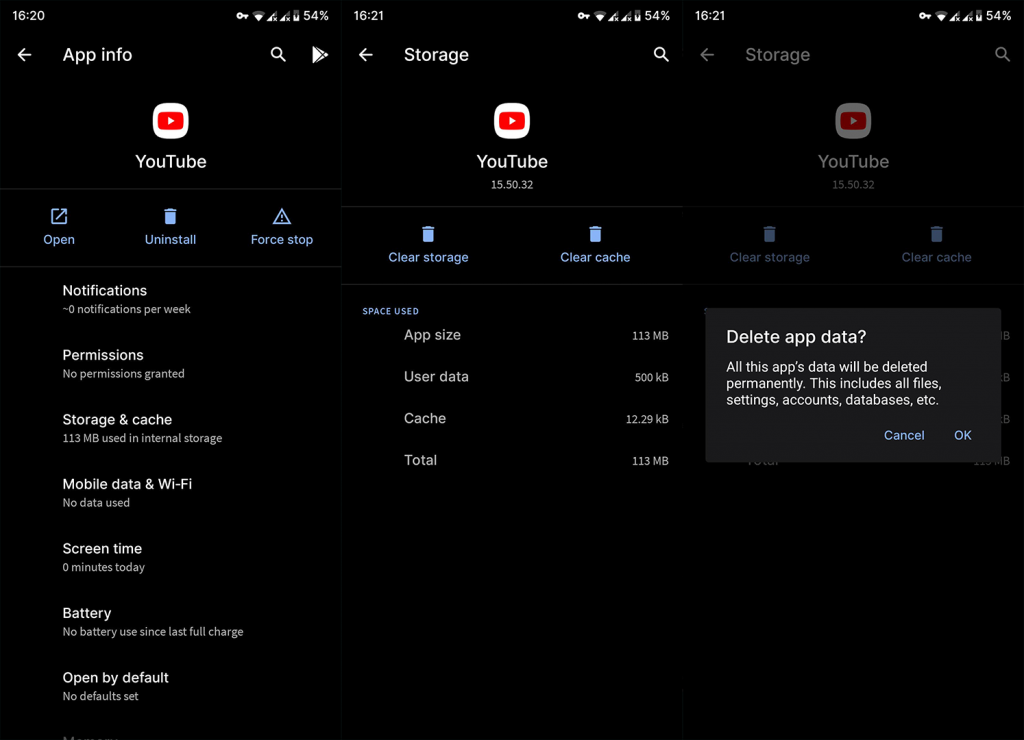
4. Перевстановіть YouTube
Якщо попередній крок не приніс користі, спробуйте перевстановити YouTube. У деяких випадках YouTube поставляється як попередньо встановлена програма, тож ви можете лише видалити її оновлення замість повного видалення програми.
Так чи інакше, це повинно допомогти вирішити проблему в більшості випадків, і ви повинні повернути свій звук.
Ось як перевстановити YouTube на Android через Play Store:
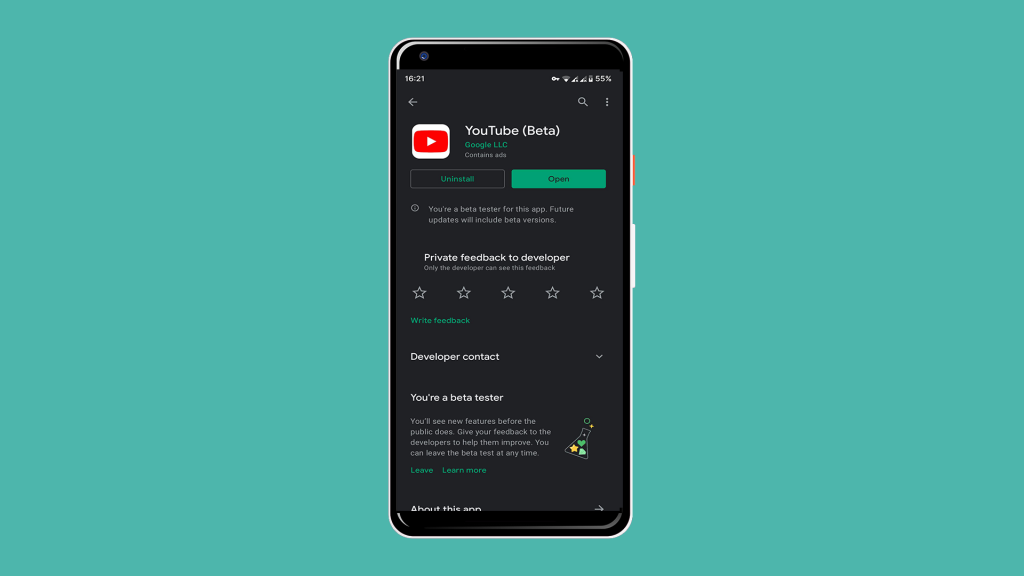
Якщо це не вдається, а під час відтворення YouTube усе ще немає звуку на Android, перейдіть до наступного кроку.
5. Вийдіть і ввійдіть за допомогою свого облікового запису Google
Незважаючи на те, що це не має великого відношення до наявної проблеми, все ж варто спробувати. Ще більш дивні речі сталися з сервісами Google на Android. Крім того, ймовірно, вам слід перейти до «Налаштування» > «Програми» > «Меню з трьома крапками» > «Показати системні процеси» та знайти служби Google Play і Google Services Framework. Також очистіть дані з цих програм.
Щоб вийти/увійти за допомогою свого облікового запису Google, вам потрібно буде перейти до Налаштування > Облікові записи та видалити обліковий запис Google. Таким же чином увійдіть знову та перевірте наявність покращень.
6. Відкат до старішої версії YouTube
Це може бути трохи складно, якщо ви новачок у тому, що ви можете завантажувати програми на свій пристрій без Google Play Store. Магазин не підтримує пониження версії програм, і це саме те, що нам іноді потрібно, коли фактична версія виявляє проблеми.
Все про процедуру ви можете дізнатися в цій статті . Є деякі червоні прапорці, про які вам слід знати щодо програм, які надходять із сторонніх джерел, тому обов’язково прочитайте їх.
Тим часом дотримуйтеся цих інструкцій, щоб безпечно повернути (понизити) YouTube на своєму пристрої Android:
7. Використовуйте YouTube у своєму браузері
Тепер, якщо жоден із попередніх кроків не спрацював, ви завжди можете перейти та використовувати YouTube у Chrome чи іншому веб-переглядачі. Просто вимкніть програму YouTube або очистіть її параметри відкриття посилань у меню «Налаштування» > «Програми» > «YouTube».
Також перевірте статус YouTube на детекторі падіння. Це може бути лише тимчасовою проблемою з їхнього боку. Ви можете перевірити, чи є серйозна проблема з YouTube, тут . Також повідомте про проблему в Google через меню «Довідка» в налаштуваннях програми.
Це повинно зробити це. Ми дякуємо вам за прочитання та пропонуємо вам залишити свої думки або альтернативні рішення в розділі коментарів нижче. Чи була ця стаття корисною? Розкажіть нам нижче.
Щоб увімкнути доступ до камери в Instagram для Android, перейдіть до Налаштування > Програми > Instagram > Дозволи. На iOS відкрийте Налаштування > Instagram.
Якщо піктограми головного екрана на вашому Android сірі, перевірте Digital Wellbeing, видаліть непрацюючі ярлики або зачекайте, поки вони встановляться з Play Store.
Якщо функція «Додати на головний екран» не працює на Android, перевірте налаштування домашнього компонування, скиньте програму, або очистіть локальні дані. Справжні рішення для вирішення проблеми.
Що робити, якщо YouTube показує білий екран на Android? Перевірте мережу, очистіть дані, перевстановіть програму або синхронізуйте дату й час.
Якщо ви хочете, щоб контакти дзвонили без звуку на вашому Android, просто налаштуйте винятки режиму «Не турбувати» для вибраних контактів. Деталі в статті.
Якщо ваші програми для Android раптово закриваються, не дивіться далі. Тут ми покажемо вам, як це виправити за кілька простих кроків.
Якщо сповіщення голосової пошти не зникає на Android, очистіть локальні дані, видаліть оновлення програми або перевірте налаштування сповіщень.
Якщо клавіатура Android не відображається, обов’язково скиньте програму, очистивши локальні дані, видаліть її оновлення або вимкніть жести.
Якщо ви не можете відкрити вкладення електронної пошти на Android, завантажте вкладення та програми, які можуть його відкрити, і повторіть спробу. Також скиньте Gmail або скористайтеся ПК.
Якщо ви отримуєте помилку «Проблема із завантаженням віджета» на Android, радимо видалити та знову додати віджет, перевірити дозволи або очистити кеш.








